Oglas
Kad se Google Play Store otkaže, ponekad vam daje kôd pogreške. Dok pretraživanje interneta za svaki kôd pomaže, to često nije neophodno. Većina problema u Play Storeu zahtijeva jedno od pet osnovnih ispravki.
Osnove popravljanja problema u trgovini Google Play
Postoji pet različitih ispravki za popravljanje većine pogrešaka Play Storea. Ne morate ih koristiti; isprobajte prvu i pogledajte provjerite li problem. Ako ne prođe, prijeđite na sljedeći.
Pet ispravki su:
- Zaustavite aplikaciju, a zatim obrišite predmemoriju i / ili podatke Trgovine.
- Prebacite se s podatkovne veze na Wi-Fi.
- Deinstalirajte ažuriranja u Trgovini Play i ažurirajte je ponovo.
- Osvježite svoj Google račun.
- Registrirajte svoj uređaj kod Googlea.
Kroz ove korake riješit ćete većinu problema u Trgovini Play. Međutim, pokrit ćemo neke uobičajene kodove pogrešaka koje ove metode neće popraviti kasnije.
Zašto promjena Androida uzrokuje pogreške u Google Play Storeu
Ova rasprava ne pokriva ukorijenjene uređaje ili one koji koriste prilagođeni ROM. Ovi procesi mijenjaju sistemske datoteke Androida i na taj način uvode previše varijabli za dijagnozu. Te promjene mogu zaustaviti funkcioniranje Trgovine Play.
To je veliki razlog zašto instaliranje prilagođenih ROM-ova ili vraćanje sigurnosne kopije pomoću prilagođenog oporavka ponekad sprečava rad Store. Savjetujemo uporabu Sigurnosna kopija titanaili slično sigurnosno rješenje za vraćanje aplikacija s podacima.
Nemoj me krivo shvatiti; postoji puno razloga za instaliranje prilagođenog ROM-a. Nažalost, kad nešto pođe po zlu (kao što se često događa), za rješavanje problema je potrebno veće iskustvo i trud nego na nemodificiranom uređaju.
1. Zaustavite aplikaciju, obrišite predmemoriju i podatke
Trgovina Google Play oslanja se na druge procese koji tiho rade u pozadini. Kad god obrišete Trgovinu Play, dobra je ideja to učiniti s uslugama Google Play i Google Services Framework - pogledali smo ažuriranje Google Play usluga Kako ažurirati Google Play usluge na AndroiduEvo kako ažurirati Google Play usluge ako se neće automatski ažurirati. Čitaj više ako to želite prvo pokušati.
Po želji, možda ćete i želite obrisati podatke za Upravitelj preuzimanja.
Nakon brisanja ponovno pokrenite uređaj, a zatim pokušajte instalaciju ili ažuriranje. Ovo može zahtijevati ponovno unošenje podataka o prijavi. Evo korak po korak povrata (postupak može malo varirati ovisno o uređaju i verziji Androida):
Prvo idite na postavke. Zatim idite na Aplikacije i pronađite karticu za svi. (Na Android 9 Pie, odaberite Aplikacije i obavijesti> Pogledajte sve X aplikacije.)
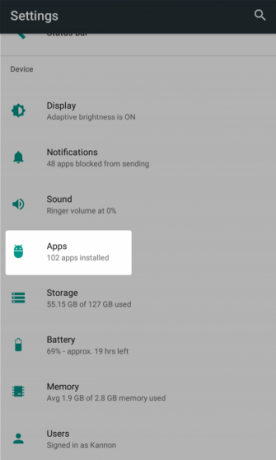
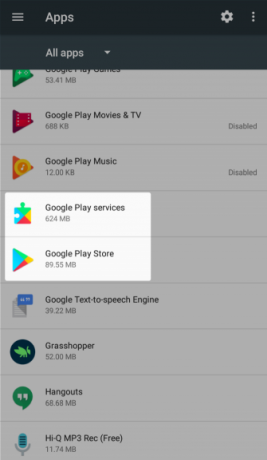
Evo, odaberite Google Play trgovina. Odaberi Prisilno zaustaviti, što će ubiti postupak aplikacije. Nakon toga dodirnite skladištenje da biste dobili više opcija. Na rezultirajućem zaslonu taknite Očisti predmemoriju ukloniti privremene podatke i nadamo se da će riješiti problem.
Ako ne dođe, pokušajte Obriši podatke. Ovim se briše i predmemorija, ali u suštini resetira aplikaciju u izvorni oblik. To znači da ćete se možda trebati ponovno prijaviti i konfigurirati postavke.
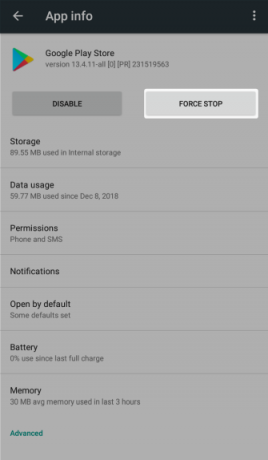
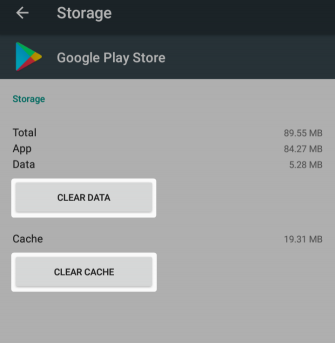
Ako gornji postupak ne riješi problem, pokušajte ga ponoviti Usluge Google Play, Okvir Google usluga, i Upravitelj preuzimanja. Imajte na umu da ćete trebati dodirnuti trojest izbornik gumb u gornjem desnom kutu Sve aplikacije ekran i prebacivanje Prikaži sustav vidjeti posljednja dva unosa.
imamo pobliže su pogledali pogrešku "Nažalost, usluge Google Play prestale su" Nažalost usluga Google Play prestala? Evo kako to riješitiVidite li pogrešku "usluga Google Play prestala" na Androidu? Pomoći ćemo vam da ga riješite ovim koracima za rješavanje problema. Čitaj više ako imate problema s tim posebno.
2. Prijelaz s podataka na Wi-Fi
Mnogo aplikacija se neće instalirati ako imate nepouzdanu internetsku vezu, što je čest problem s mobilnim podacima.
Da biste se prebacili s mobilnog podataka na Wi-Fi, povucite prema dolje s vrha zaslona s dva prsta da biste ih otvorili Brze postavke. Pritisnite i zadržite Wi-Fi ikonu za otvaranje njegovih postavki, gdje možete pronaći popis mreža u blizini. Ako u blizini nema nijednog odgovarajućeg, pričekajte da se vratite na kućnu mrežu.
Moguće je imati i suprotan problem. Ako imate problema s instaliranjem aplikacije putem Wi-Fi mreže, pokušajte prebaciti se na mobilni podatak i ponovno pokušati instalirati. Ako radi, možda će vam trebati dijagnosticiranje problema na vašoj mreži.
Na kraju, također biste trebali onemogućiti VPN, ako ga koristite. VPN može uzrokovati probleme s preuzimanjem Trgovine Play.
3. Deinstalirajte i ponovno instalirajte aplikaciju Play Store
Na ukorijenjenom uređaju možete deinstalirati aplikaciju Play Store i ponovo je instalirati ispočetka. Ali čak i na uređaju bez korijena, možete poduzeti sličan korak rješavanja problema.
Da biste to učinili, otvorite Postavke> Aplikacije i obavijesti> Pogledajte sve X aplikacije. Odaberi Google Play trgovina s popisa. Na njezinoj stranici dodirnite tri točke izbornik gumb i odaberite Deinstaliranje ažuriranja. To će aplikaciju Play Store vratiti u izvornu verziju.
Nakon što to učinite, možete ažurirati na najnoviju verziju Trgovine Play na dva načina. Jedno je jednostavno otvaranje Play Store-a i odabir postavke s lijevog izlaznog izbornika. Ovdje se pomaknite prema dolje i dodirnite Verzija Trgovine Play ulaz za provjeru ažuriranja.
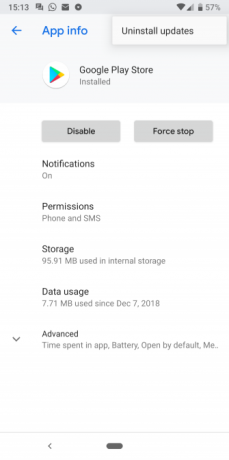
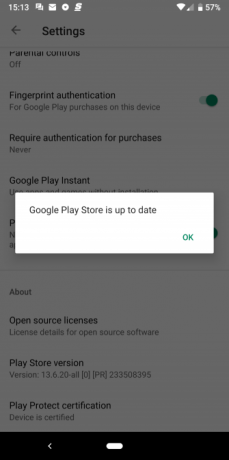
Alternativno, možete zgrabiti kopiju Play Store APK iz APKMirror-a i bočno učitajte kako biste forsirali ažuriranje. Pogledajte dolje za više informacija o bočnom opterećenju.
4. Osvježite svoj Google račun
Osvježavanje (uklanjanje i ponovno dodavanje) vašeg Google računa nije preteško. Biti upozoren: Time ćete ukloniti podatke s vašeg uređaja koji su sinkronizirani s vašim Google računom. To može uključivati poruke, fotografije, kontakte i još mnogo toga.
Prvo idite na Postavke> Računi. Odaberite Google račun s kojim imate problema. Ako više računa trpi zbog problema, uklanjate ih sve. Na Android Pie možete jednostavno dodirnuti Ukloni račun da ga izbriše. Na starijim verzijama dodirnite tri točke izbornik gumb i odaberite Ukloni račun.
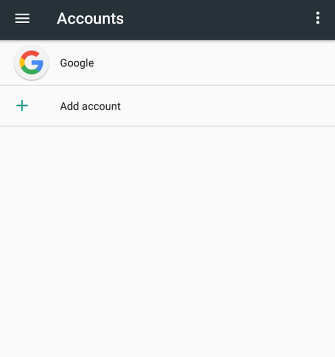
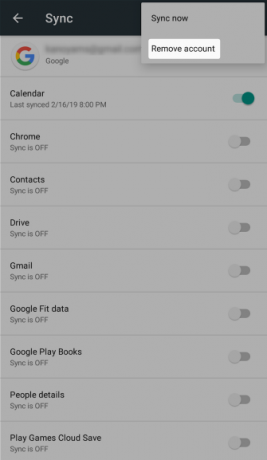
Zatim možete dodati svoj račun natrag iz Računi izbornik. Ponovo ne pokrećete telefon nakon ponovnog dodavanja računa.
5. Registrirajte svoj uređaj pomoću Googlea
U 2018. godini Google se razbio na nelicenciranim Android uređajima. Riječ je o telefonima i tabletima brendova bez naziva koji nisu platili naknade za licenciranje operacijskog sustava Android. U većini slučajeva Google potpuno sprečava rad Play Store-a. U drugim slučajevima, Trgovina Play neće pokrenuti nijednu aplikaciju koju označavaju Google, kao što su Gmail ili Google karte.
Možda ćete vidjeti kôd pogreške 501 ili upozorenje da posjedujete nelicencirani uređaj. U drugim slučajevima možda uopće nećete dobiti nikakvu poruku pogreške ili upozorenje. Srećom, Google sada omogućuje nelicenciranim uređajima pristup Trgovini Play. Ali tu je zastoj: morate registrirati uređaj kod Googlea. Proces je jednostavan.
Kako registrirati svoj Android uređaj pomoću Googlea
Prvo preuzmite i instalirajte aplikaciju ID uređaja da biste dobili lak pristup informacijama s vašeg telefona. Ako ne možete pristupiti Trgovini Play, pokušajte bočno učitavanje aplikacije Kako ručno instalirati ili bočno učitati aplikacije na AndroiduŽelite prebaciti aplikacije na svoj Android telefon? Ručna instalacija APK-a na Android otvara vam čitav novi svijet aplikacija, a to je lako učiniti. Čitaj više iz APKMirror. Jednom instaliran, kopirajte Googleov okvir za usluge broj.
Drugo, sada kada ste kopirali broj u međuspremnik, idite na Googleovo web mjesto za registraciju uređaja. Ovdje ćete se morati prijaviti na svoj Google račun. Jednom kad ste prijavljeni, dugo pritisnite okvir za unos teksta za Android ID Framework Services Android i zalijepite broj kopiran iz aplikacije Zatim pritisnite tipku Registar dugme.
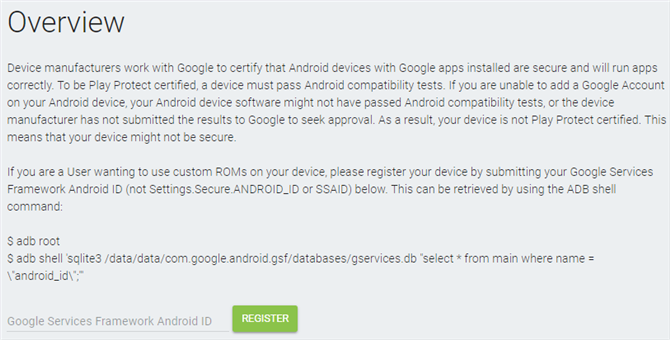
Ponovo pokrenite uređaj. Nakon što se ponovno pokrene, trebali biste moći ažurirati Google Play Store ili ponovo preuzeti aplikacije kao i obično.
Ostali kodovi i ispravke pogrešaka trgovine Google Play
Jedan XDA korisnik sastavio je popis mamuta Play kodovi grešaka u trgovini koji sadrži otprilike 20 uobičajenih pitanja. Većina vas zahtijeva da izvršite gore navedene radnje (brisanje predmemorije i slično), mada je nekoliko izuzetaka od ovog pravila.
Ti izuzeci su:
- Pogreška 498: U ovom slučaju predmemorija vašeg telefona je puna. Probati brišući predmemoriju predmemorije Kako obrisati particiju predmemorije i brisati podatke na AndroiduNa Androidu možete očistiti podatke i izbrisati predmemoriju na aplikaciji, ali što to točno znači? A kada biste trebali koristiti svaki? Čitaj više pomoću oporavka vašeg telefona.
- Pogreška 919: Pohrana vašeg telefona je puna. Trebat ćete oslobodite prostor na svom uređaju Kako osloboditi prostor za pohranu na Android uređajuAko vam je ponestalo prostora za pohranu na Android telefonu ili tabletu, možemo vam pomoći da ga oslobodite. Čitaj više kako bi se nastavilo.
- Pogreška 403: Upotrebljavate dva različita Google računa na istom uređaju. Morat ćete koristiti ispravan račun; razmislite o uklanjanju drugog.
- Pogreška 927: Trgovina Play već se ažurira, tako da nema razloga za rješavanje problema. Samo pričekajte dok se ne završi s ažuriranjem.
- Pogreška 101: Previše je instaliranih aplikacija. Pokušajte ukloniti nekoliko.
- Pogreška 919: Vaše postavke pristupne točke nisu ispravne. To zahtijeva dobivanje ispravnih postavki APN-a Što su APN postavke i kako mogu riješiti probleme s podacima na vašem prepaid telefonu?Ako se prijavite kod mobilnog operatora virtualne mreže (MVNO), koji iznajmljuje spektar emitiranja od velikih operatora, možda ćete trebati konfigurirati APN postavke vašeg telefona. Čitaj više i ponovno konfiguriranje uređaja.
Aplikacije za dijagnosticiranje problema Play Storea
Jedan od najboljih resursa za ova pitanja je aplikacija Kodovi pogrešaka i ispravci, koji kombinira znanje korisnika i urednika AndroidPIT-a o rješavanju Android koda grešaka. Aplikacija je zamišljena kao referentni uslužni program i uključuje Android kodove grešaka i kodove grešaka u Play Storeu. Unesite kôd koji vidite i aplikacija prikazuje potencijalne popravke.
Sa donje strane aplikacija prikazuje oglase na cijelom zaslonu. Iako su oglasi male cijene za rješavanje greške koja onemogućuje uređaj, možda biste željeli potražiti Google za svoj određeni kôd pogreške, ako ga još niste riješili.
Ako sve drugo ne uspije, uvijek možete isprobati Amazon App Store ili F-Droid. Oba se instaliraju na gotovo bilo kojem uređaju i naiđu na manje problema od Googleove Play Store.
Rješavanje problema Google Play Storea
Popravljanje problema u Trgovini Play nije nemoguće. Ako osnovne metode rješavanja problema (poput brisanja predmemorije i podataka Play Store-a) ne uspiju, uvijek možete potražite svoj određeni kôd pogreške i riješite gotovo svaki problem - osim ako niste instalirali prilagođeni ROM, to je.
Srećom, možete pokušati ručno instaliranje Google Appsa. Ovo funkcionira i za prilagođene ROM-ove i u slučajevima kada vam Play Store nije postavljen prema zadanim postavkama.
Imajte na umu da biste se mogli premjestiti s određenim problemima Trgovine Play, kao što su blokirane aplikacije. U takvim slučajevima, ažuriranje postavki zemlje / regije u Google Play trgovini Kako promijeniti državu / regiju u Google Play trgoviniTrebate promijeniti svoju državu Google Play Store? Evo kako promijeniti lokaciju Google Play Store na vašem telefonu. Čitaj više mogu riješiti problem!
Kannon je tehnološki novinar (BA) s iskustvom u međunarodnim poslovima (MA) s naglaskom na ekonomski razvoj i međunarodnu trgovinu. Njegova strast je u gadgetima koji potiču iz Kine, informacijskim tehnologijama (poput RSS-a) i savjetima i trikovima za produktivnost.


